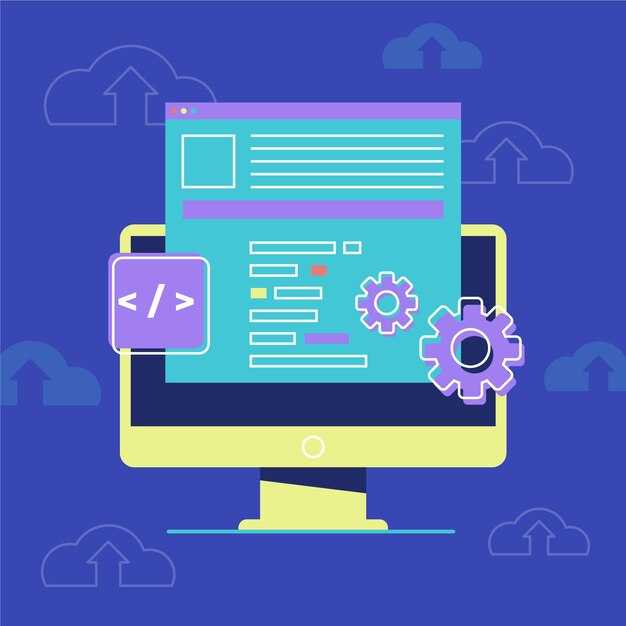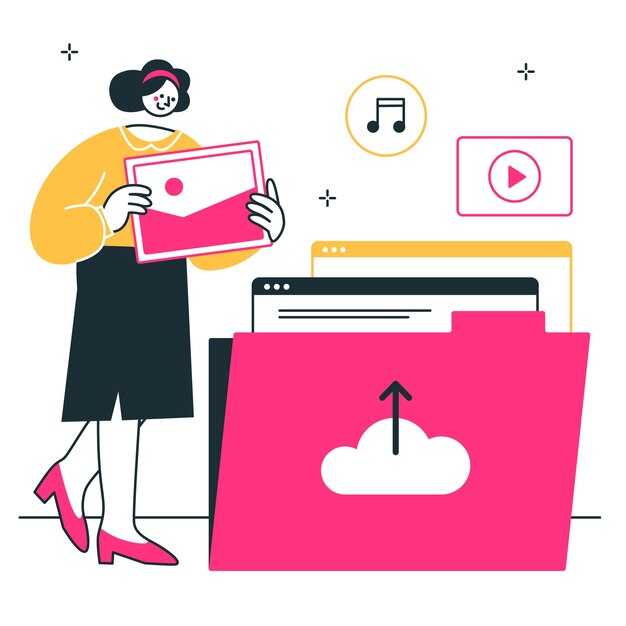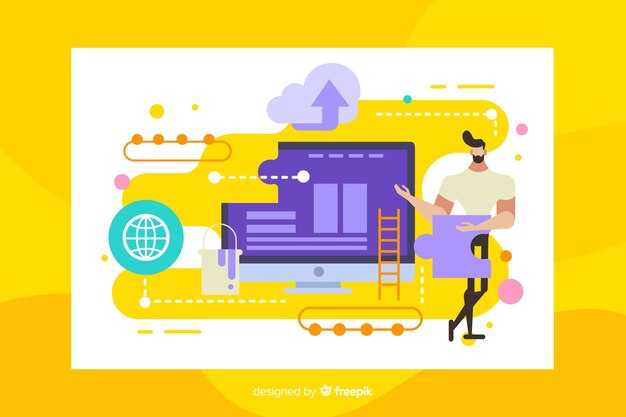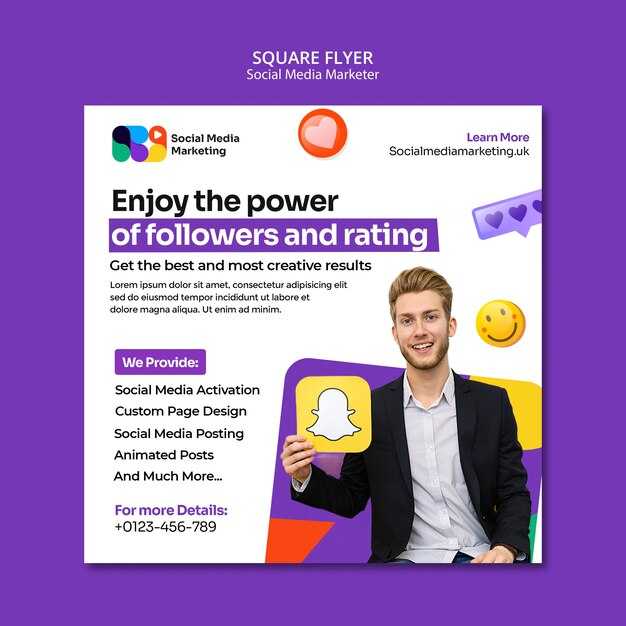Откройте программу Блокнот на вашем компьютере. Это стандартное приложение, которое можно найти через поиск в меню «Пуск» или в списке программ. Нажмите Ctrl + N, чтобы создать новый файл, или выберите «Файл» → «Создать» в верхнем меню.
Начните с написания базовой структуры HTML. Введите <!DOCTYPE html> в первой строке, чтобы указать тип документа. Затем добавьте тег <html>, который будет оборачивать весь ваш код. Внутри него создайте разделы <head> и <body>. В разделе <head> укажите заголовок страницы с помощью тега <title>.
Добавьте содержимое в раздел <body>. Используйте теги <h1> для заголовков, <p> для абзацев и <a> для ссылок. Например, напишите <h1>Привет, мир!</h1>, чтобы создать главный заголовок страницы. Не забывайте закрывать все теги, чтобы документ был корректным.
Сохраните файл с расширением .html. Перейдите в меню «Файл» → «Сохранить как», выберите папку для сохранения и укажите имя файла, например, index.html. Убедитесь, что в поле «Тип файла» выбрано «Все файлы», чтобы Блокнот не добавил расширение .txt.
Откройте сохраненный файл в браузере, чтобы увидеть результат. Просто дважды щелкните по файлу, или перетащите его в окно браузера. Если всё сделано правильно, вы увидите вашу HTML-страницу, готовую к использованию.
Подготовка к созданию HTML документа
Откройте Блокнот на вашем компьютере. Нажмите «Пуск», введите «Блокнот» в поисковой строке и выберите приложение. Это простой инструмент, который подходит для написания HTML-кода.
Создайте новую папку на рабочем столе или в удобном месте. Назовите её, например, «Мой сайт». Внутри этой папки сохраните файл, который будет содержать ваш HTML-код. Нажмите «Файл» → «Сохранить как», выберите папку, укажите имя файла с расширением .html, например, index.html, и нажмите «Сохранить».
Перед началом работы изучите базовую структуру HTML-документа. Она включает теги <!DOCTYPE html>, <html>, <head> и <body>. Это основа, с которой начинается любой HTML-документ.
Убедитесь, что у вас есть доступ к браузеру для проверки результата. После написания кода сохраните файл, откройте его в браузере, чтобы увидеть, как он отображается. Это поможет сразу находить и исправлять ошибки.
Заранее продумайте, что вы хотите создать. Набросайте структуру страницы на бумаге или в текстовом редакторе. Это упростит процесс написания кода и сделает его более организованным.
Выбор подходящего редактора: Блокнот как первый шаг
Блокнот – идеальный инструмент для начала работы с HTML. Он прост в использовании, не требует установки дополнительного программного обеспечения и доступен на всех компьютерах с Windows. С его помощью можно сосредоточиться на изучении основ HTML без отвлекающих элементов.
- Откройте Блокнот через меню «Пуск» или с помощью сочетания клавиш Win + R, введя
notepad. - Начните писать HTML-код, например, с базовой структуры документа:
<!DOCTYPE html>,<html>,<head>и<body>. - Сохраните файл с расширением
.html, выбрав в меню «Файл» → «Сохранить как» и указав тип файла «Все файлы».
Блокнот помогает понять, как работает HTML, и избежать ошибок, связанных с автоматическим добавлением кода, как это делают специализированные редакторы. Это особенно полезно для новичков, которые хотят разобраться в синтаксисе и структуре.
Если вы освоите Блокнот, переход на более продвинутые редакторы, такие как VS Code или Sublime Text, станет проще. Вы сможете оценить их функциональность, зная основы, и использовать их возможности для повышения продуктивности.
- Изучите базовые теги и атрибуты в Блокноте.
- Создайте несколько простых HTML-страниц, чтобы закрепить знания.
- Переходите к специализированным редакторам, когда почувствуете уверенность.
Блокнот – это не только инструмент для начала, но и отличный способ проверки кода, если вы хотите убедиться, что всё работает без дополнительных функций редакторов.
Создание структуры проекта: где сохранить файл
Создайте папку на вашем компьютере, чтобы хранить все файлы проекта. Назовите её, например, MySite. Это поможет организовать материалы и упростит доступ к ним.
Откройте Блокнот и начните писать HTML-код. После завершения, сохраните файл с расширением .html, например, index.html. Убедитесь, что выбрали созданную папку MySite в качестве места сохранения.
Для удобства создайте внутри папки дополнительные директории: css для стилей, images для изображений и js для скриптов. Это поможет структурировать проект и упростит его дальнейшее развитие.
Проверьте, что файл index.html открывается в браузере. Если всё сделано правильно, вы увидите результат вашей работы. Теперь можно добавлять новые страницы и материалы, сохраняя их в той же папке.
Используйте относительные пути для ссылок на файлы, например, images/photo.jpg. Это гарантирует корректное отображение проекта на любом устройстве или сервере.
Определение кодировки: как выбрать подходящий формат
Для корректного отображения текста в HTML-документе укажите кодировку UTF-8. Это универсальный формат, поддерживающий символы большинства языков. Вставьте тег <meta charset="UTF-8"> в раздел <head> вашего документа. Это гарантирует правильное отображение кириллицы, латиницы и других символов.
Если вы работаете с локальными языками, например, китайским или арабским, UTF-8 также справится с этой задачей. В редких случаях, когда требуется поддержка устаревших систем, можно использовать кодировку Windows-1251, но это ограничит возможности документа.
Проверяйте отображение текста в разных браузерах после сохранения файла. Убедитесь, что редактор Блокнот сохраняет документ с выбранной кодировкой. Для этого при сохранении выберите «UTF-8» в меню «Кодировка».
Используйте валидаторы, например, W3C Markup Validation Service, чтобы убедиться, что кодировка указана корректно. Это поможет избежать ошибок отображения на этапе разработки.
Создание и форматирование содержания HTML документа
Начните с базовой структуры документа, используя теги <html>, <head> и <body>. Внутри <head> добавьте тег <title>, чтобы задать заголовок страницы, который отображается во вкладке браузера.
Для основного содержимого используйте тег <body>. Разделите текст на логические блоки с помощью тегов <h1> до <h6> для заголовков разного уровня. Например, главный заголовок оформите как <h1>, а подзаголовки – <h2> или <h3>.
Для абзацев применяйте тег <p>. Если нужно выделить текст курсивом, используйте <em>, а для жирного начертания – <strong>. Для создания списков выберите <ul> для маркированных или <ol> для нумерованных. Каждый элемент списка заключите в тег <li>.
Добавьте ссылки с помощью тега <a>, указав атрибут href с адресом страницы. Например: <a href=»https://example.com»>Пример ссылки</a>. Для вставки изображений используйте тег <img> с атрибутами src (путь к изображению) и alt (альтернативный текст).
Чтобы добавить таблицу, начните с тега <table>. Внутри него создайте строки с помощью <tr>, а ячейки – с помощью <td>. Для заголовков столбцов используйте <th>.
Сохраните файл с расширением .html и откройте его в браузере, чтобы проверить результат. Если что-то не отображается корректно, проверьте синтаксис и закрытие всех тегов.
Начало работы: написание базовой структуры HTML
Откройте Блокнот и сразу создайте новый файл. В первой строке добавьте <!DOCTYPE html>, чтобы указать браузеру, что это документ HTML5. Это обязательный элемент для любого HTML-документа.
Следом создайте основной контейнер для всего содержимого страницы с помощью тега <html>. Внутри него добавьте два раздела: <head> и <body>. В <head> разместите метаданные, например, тег <title>, который задаёт заголовок страницы. В <body> будет находиться всё видимое содержимое.
Пример базовой структуры:
| Код | Описание |
|---|---|
<!DOCTYPE html> |
Объявление типа документа. |
<html> |
Основной контейнер для всего содержимого. |
<head> |
Раздел для метаданных. |
<title>Моя страница</title> |
Заголовок страницы, отображаемый во вкладке браузера. |
<body> |
Раздел для видимого содержимого. |
Сохраните файл с расширением .html, например, index.html. Теперь его можно открыть в браузере, чтобы увидеть результат.
Добавление элементов: заголовки, параграфы и списки
Для создания заголовков используйте теги <h1> до <h6>. Например, <h1> обозначает самый крупный заголовок, а <h6> – самый мелкий. Уровень заголовка зависит от его важности в структуре документа.
Параграфы добавляйте с помощью тега <p>. Внутри него размещайте текст, который должен быть отделен от других блоков. Например: <p>Это пример параграфа.</p>.
Списки создавайте с помощью тегов <ul> для маркированных списков и <ol> для нумерованных. Каждый элемент списка обозначайте тегом <li>. Пример:
<ul> <li>Первый элемент</li> <li>Второй элемент</li> </ul>
Для вложенных списков добавьте новый <ul> или <ol> внутри элемента <li>. Это поможет структурировать информацию.
| Тег | Назначение |
|---|---|
<h1> — <h6> |
Заголовки разного уровня |
<p> |
Параграфы |
<ul> |
Маркированный список |
<ol> |
Нумерованный список |
<li> |
Элемент списка |
Используйте эти теги, чтобы сделать ваш HTML-документ структурированным и легко читаемым. Комбинируйте их для создания сложных макетов.
Применение стилей: использование встроенных CSS правил
Для добавления стилей прямо в HTML-документ используйте атрибут style внутри тегов. Например, чтобы изменить цвет текста абзаца, напишите:
<p style="color: blue;">Этот текст будет синим.</p>Встроенные стили применяются только к конкретному элементу, что удобно для разовых изменений. Однако для более сложных задач лучше использовать отдельный CSS-файл или тег <style> в разделе <head>.
Примеры часто используемых свойств:
font-size– задаёт размер шрифта, например,font-size: 16px;background-color– изменяет цвет фона, например,background-color: #f0f0f0;text-align– выравнивает текст, например,text-align: center;
Для управления несколькими свойствами одновременно перечисляйте их через точку с запятой:
<div style="padding: 10px; border: 1px solid black; background-color: yellow;">
Этот блок имеет отступы, рамку и жёлтый фон.
</div>Учитывайте, что встроенные стили имеют высокий приоритет и могут переопределять другие правила CSS. Используйте их аккуратно, чтобы не усложнить поддержку кода.
Сохранение и открытие файла в браузере: шаги для проверки результата
После завершения редактирования HTML-кода в Блокноте, сохраните файл с расширением .html. Для этого выберите Файл → Сохранить как, укажите имя файла, например index.html, и выберите тип файла Все файлы.
Перейдите в папку, где сохранён файл, и дважды щёлкните по нему. Файл автоматически откроется в браузере по умолчанию. Если результат не отображается корректно, проверьте, что файл сохранён с правильным расширением и код не содержит ошибок.
Для внесения изменений вернитесь в Блокнот, отредактируйте код и сохраните файл снова. Обновите страницу в браузере, чтобы увидеть обновлённый результат. Если браузер не обновляет страницу автоматически, используйте комбинацию клавиш Ctrl + F5 для принудительного обновления кэша.
Для удобства работы сохраняйте файл в легко доступной папке и используйте понятные имена, чтобы быстро находить нужные документы.